Configuración de un sistema UEFI Dual Boot con sabor a rEFInd
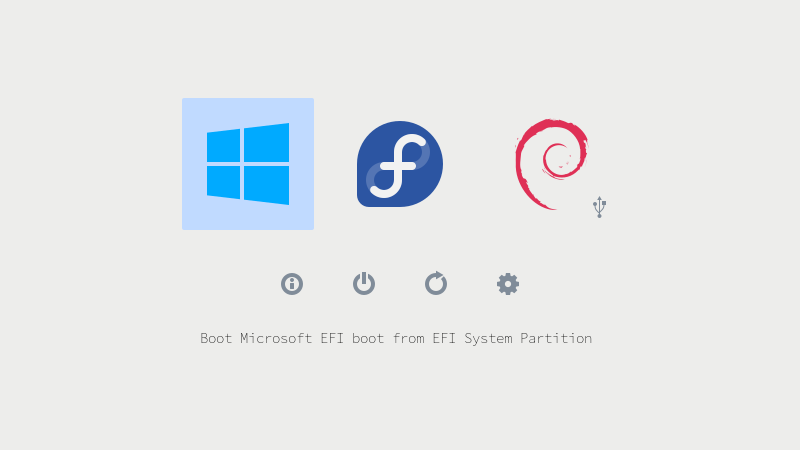 KDPV. REFInd gestor de arranque con tema regular .Hasta la fecha, casi todos han escuchado sobre la tecnología UEFI. No voy a hablar sobre qué es y por qué es necesario. Hoy me gustaría describir el escenario más simple para instalar un sistema de arranque dual con soporte UEFI completo, y también considerar instalar y configurar el administrador de arranque rEFInd por separado. Quizás ya haya visto tales manuales y guías, pero trataré de transmitir muy claramente la esencia de lo que haremos y por qué. En otros manuales, simplemente observa la "magia" del jugador e intenta repetirla, cometiendo, a menudo, errores elementales. Para quien este tema es interesante, pido un gato.En general, UEFI está diseñado por el contrario para simplificar el proceso de arranque, en lugar de complicarlo. Por ejemplo, a través de esta tecnología, una computadora puede iniciar el sistema operativo sin ninguna capa en la persona de GRUB / LILO / etc., UEFI puede actuar como un cargador. Sin embargo, este método tiene sus inconvenientes, por ejemplo, tiene que jugar con la actualización del núcleo, por supuesto, puede escribir un script, pero en general,
KDPV. REFInd gestor de arranque con tema regular .Hasta la fecha, casi todos han escuchado sobre la tecnología UEFI. No voy a hablar sobre qué es y por qué es necesario. Hoy me gustaría describir el escenario más simple para instalar un sistema de arranque dual con soporte UEFI completo, y también considerar instalar y configurar el administrador de arranque rEFInd por separado. Quizás ya haya visto tales manuales y guías, pero trataré de transmitir muy claramente la esencia de lo que haremos y por qué. En otros manuales, simplemente observa la "magia" del jugador e intenta repetirla, cometiendo, a menudo, errores elementales. Para quien este tema es interesante, pido un gato.En general, UEFI está diseñado por el contrario para simplificar el proceso de arranque, en lugar de complicarlo. Por ejemplo, a través de esta tecnología, una computadora puede iniciar el sistema operativo sin ninguna capa en la persona de GRUB / LILO / etc., UEFI puede actuar como un cargador. Sin embargo, este método tiene sus inconvenientes, por ejemplo, tiene que jugar con la actualización del núcleo, por supuesto, puede escribir un script, pero en general, grub2-efiasí que, creemos una lista aproximada de nuestras acciones, para algunos es suficiente leerlo y poner manos a la obra. En realidad solo habrá cuatro puntos. El quinto y sexto párrafo es opcional.- Grabe una imagen de Windows 10 (8 / 8.1) en un disco / unidad flash.
- Instale Windows 10 en una parte del disco.
- Grabar una imagen de distribución de Linux con soporte EFI (la mayoría) en un disco / unidad flash.
- Instalar una distribución de Linux en el resto del disco.
- Instalación y configuración de rEFInd.
- Eliminación de GRUB y transición completa a rEFInd.
A primera vista, todo es muy simple, solo 4 puntos básicos, pero hay una gran cantidad de matices.Se cometen errores en todas las etapas: ingresan al modo Legacy-bios, indican la partición de arranque incorrecta, simplemente no entienden lo que están haciendo, etc. En definitiva, todo esto genera mucho dolor y sufrimiento en foros, salas de chat, etc. De hecho, todo es poco realista, solo necesitas entender lo que estás haciendo en cada etapa y ponerte a prueba.Primero una pequeña teoría
UEFI ve solo una partición ESP especial, por lo general tiene un tamaño de 100-200 megabytes y está formateada en FAT32 (a veces en FAT16), contiene carpetas con los nombres al inicio, Microsoft, Fedora, Ubuntu, etc. Si probó una cantidad suficiente de sistemas operativos y nunca formateó esta sección, entonces podría haber escrito una cantidad decente de carpetas allí. Por ejemplo, tenía 2 ejes activos y había alrededor de 6 carpetas.PS CodeRush sugirió que todos los FS sean compatibles, si tienen los controladores apropiados :Esto no es verdad UEFI ve todas las secciones para las que los controladores FS están disponibles en una implementación de firmware particular. ESP difiere de otras secciones solo en que a) se requiere un controlador FAT yb) la sección ESP busca cargadores de arranque y crea automáticamente las variables BootXXXX apropiadas si se encuentran cargadores de arranque.
Las carpetas contienen archivos .efi ejecutables que actúan como cargadores del sistema operativo. Probablemente encontrará el archivo en la carpeta de Debian grubx64.efiy en la carpeta de Microsoft bootmgr.efi.La mayoría de las distribuciones de Linux montan la partición ESP en /boot/efi, es decir, el gestor de arranque de Debian se ubicará aproximadamente de esta manera: /boot/efi/EFI/debian/grubx64.efidescubrimos el directorio, ¿y luego qué?Y luego debe comprender que todavía hay un orden de arranque, que se puede controlar con la utilidadefibootmgr, si no lo tiene, puede descargarlo a través de su administrador de paquetes, está presente en todos los repositorios estándar. Para comenzar, simplemente ingrese este comando y vea una lista del orden de arranque, así como todos los registros UEFI. Si desea lidiar con la utilidad, fume maná y lea Internet, en general, es muy simple. Evil Windows acaba de escribir aquí y sobrescribe nuestro GRUB y da prioridad al Administrador de arranque de Windows, por lo que debe restaurarse. Solo diré cómo editar las entradas:efibootmgr -b < > -< > < >por ejemplo, efibootmgr -b 0 -Bsignifica eliminar la entrada 0.PS CodeRush y otros comentaristas notaron que efibootmgr es una utilidad muy peligrosa y notan que es mucho más seguro usar EFI Shell.De hecho, GRUB no se puede tocar en absoluto, porque probablemente se encuentra en la carpeta EFI/< >, solo necesita restaurar la grabación y establecer la primera prioridad, pero ¿por qué cavar algo si puede hacer chroot e ingresar grub-install? En la mayoría de los casos, él hará todo por sí mismo.Por cierto, no debe olvidar que efibootmgrUEFI también posee la funcionalidad básica , puede leer estos registros y crear prioridades. Pero no sabe cómo examinar las secciones ESP y agregar nuevas entradas; estas responsabilidades se asignan a EFI Shell y los sistemas operativos.PS CodeRushIncluso como puede, y esta habilidad es requerida por la especificación que comienza con UEFI 2.2 (SecureBoot apareció en UEFI 2.3.1C).
Y por último: ¡ todas tus acciones se efibootmgrregistran en NVRAM! En la mayoría de los casos, UEFI puede restaurar una NVRAM rota cada vez que la revisa y la sobrescribe en caso de mal funcionamiento. Sin embargo, algunos fabricantes sin escrúpulos producen firmware en bruto y puede obtener un ladrillo real. Por ejemplo, ¡las computadoras portátiles con UEFI basadas en Phoenix SCT son abrasadoras! Por lo tanto, antes de continuar leyendo, asegúrese de que su modelo de placa base o portátil sea resistente a tales experimentos.PSDespués de escribir la mayor parte del artículo, me acordé de Secure Boot. Por lo general, UEFI lo arrastra, pero en la mayoría de los casos se puede desactivar de manera muy simple en la configuración de UEFI. Muchas distribuciones de Linux lo admiten, pero aún así recomiendo deshabilitarlo, ya que puede generar muchos problemas.La excursión de la teoría básica ha terminado.Ahora puedes ir a practicar
Descargo de responsabilidad : diré de inmediato que prefiero las condiciones estériles y que realizo una reinstalación completa usando las herramientas que probé personalmente. Si va a utilizar otras utilidades, no escriba por qué no está trabajando en una etapa u otra. Mi versión ha sido probada por cientos de reinstalaciones a amigos y colegas.Lo primero que necesitamos para quemar Windows
Porque si instala Windows en segundo lugar, sobrescribirá el gestor de arranque. Recuperar? No hay problema Pero, ¿por qué molestarse si puede hacer todo inmediatamente de manera inteligente? Sin embargo, aún discutiré los matices de la recuperación un poco más tarde al final del artículo.A diferencia de Linux, Windows es mucho más fácil de escribir, en mi opinión. La primera forma es probablemente familiar para muchas personas, solo necesita ingresar a cmd.exe como administrador e ingresar estos comandos. No es difícil darse cuenta, no hay absolutamente ninguna magia. Simplemente formateamos la unidad flash USB en FAT32: después de eso, solo necesita abrir el archivo ISO con el archivador y transferir el contenido a una unidad flash USB en blanco. Eso es todo, la unidad flash UEFI está lista. En Linux, puede hacer todo de la misma manera, simplemente formatearlo en FAT32 y copiar el contenido. La unidad flash resultante debería cargarse perfectamente con cualquier PC con soporte UEFI.diskpart
list disk
select disk < >
clean
create partition primary
select partition 1
active
format fs fat32 quick
assign
exit, : Windows 10 efi, , UEFI. .
Sin embargo, prefiero el segundo método con la utilidad Rufus . Nunca me decepcionó. Sin embargo, este es un método exclusivo de Windows. En sistemas Linux, el uso de ddresque para crear una unidad flash de arranque de Windows NO FUNCIONA. Por lo tanto, pruebe otras utilidades si el primer método con formato simple no ayudó.Todo lo que necesitará: seleccione su unidad flash USB, establezca el parámetro "Esquema de partición y tipo de interfaz del sistema" en "GPT para computadoras con UEFI" , y presione inicio. No es necesario tocar los parámetros restantes. Es mejor usar unidades flash más pequeñas (8-16 gigabytes).Seguramente uno de los métodos debería haber sido un paseo, personalmente nunca he encontrado problemas en esta etapa, lo principal es que la computadora es compatible con UEFI.Entonces pasemos a la fase de instalación
Después de cargar en modo UEFI, hacemos todo de acuerdo con el esquema estándar, pero en la etapa de elegir el tipo de instalación seleccionamos "experto", es decir, marcaremos la sección nosotros mismos. Recomiendo particionar cuidadosamente, especialmente si hay muchos discos. Finalmente, después de seleccionar la unidad, elimine todas las particiones existentes. Cree una partición con el tamaño que necesita, por ejemplo, 150 gigabytes. (Si prefiere crear dos o más particiones para el sistema operativo y los archivos, no hay problema, cree una). Seleccione esta sección con un clic del mouse y haga clic en "Siguiente" . Y si hizo todo bien, Windows le pedirá que cree otros adicionales. Asegúrese de responder "Sí". El sistema creará tres particiones. Dos de los nuestros para necesidades sistémicas y uno de la misma sección EFI que necesitamos. Siempre tengo la segunda numeración, obtendré 4 particiones, incluido el usuario NTFS. Si el instalador no ofreció crear particiones o creó solo una, entonces inicia en modo Legacy y necesita reescribir la unidad flash USB, algo salió mal. Desafortunadamente, el editor de particiones del instalador de Windows tiene capacidades extremadamente débiles, por lo que no tiene sentido tratar de particionar las particiones para el futuro Linux, dejamos este lugar simplemente libre. Luego, instale todo en el modo normal.Por cierto, uno de los signos de la correcta instalación de Windows en modo UEFI es la aparición del logotipo del fabricante de la placa base / portátil / tableta en el momento del arranque. En muchos UEFI (por ejemplo, de ASUS y ASRock) hay una configuración separada para esto. Entonces, si no hay un logotipo, pero todo lo demás fue como un reloj, entonces no hay nada de malo en eso.No recomiendo ajustar Windows en este momento, porque si algo sale mal, es posible que deba reinstalarlo.
Escribiendo Linux?
Si Después de iniciar sesión en Windows, recomiendo descargar de inmediato la imagen de la distribución que seleccionó y grabarla de la misma manera a través de Rufus . Es cierto que, en el caso de las distribuciones de Linux, Rufus puede hacer muchas preguntas, por ejemplo, puede pedir cargar el cargador de arranque syslinux desde Internet o elegir el modo de grabación de imagen: ISO o DD. Respondemos todas las preguntas con "Sí". , es decir, sí, descargue la última versión de syslinux y grabe en modo ISO. Probado en Ubuntu (y sus variaciones de Servidor, Mate, GNOME), Fedora, RHEL7, Debian y otros.Dual Boot está literalmente a un paso
A diferencia de Windows, la mayoría de las distribuciones tienen una excelente indicación del modo UEFI. Por ejemplo, Debian en su instalador escribe en blanco y negro que el sistema se está ejecutando en modo UEFI. Otras distribuciones muestran esto como un extraño gestor de arranque grub que se ve "de alguna manera mal".Creo que si va a instalar Linux, entonces probablemente usted mismo sepa cómo instalar su distribución favorita, por lo que no me centraré en los detalles de la instalación de una distribución única. Porque esta etapa es dolorosamente simple. Si realmente ha arrancado en modo UEFI e instalado Windows como debería, entonces Dual Boot está casi en su bolsillo.Entonces, todo lo que necesita hacer al instalar Linux :seleccione una partición/dev/sda2(en su caso, puede ser una sección diferente) y especifique el punto de montaje - /boot/efi. Eso es todo. No, de verdad, eso es. Por supuesto, no olvide particionar la partición ext4 / Btrfs / ReiserFS / XFS / JFS , móntela en la raíz /. Quien necesita un intercambio (si es necesario) también lo crea. A continuación, el instalador de su distribución hará todo por sí mismo, instalará EFI/< >su GRUB en el directorio y buscará la entrada de Windows ( EFI/microsoft).Esta lógica ha sido probada en todas las distribuciones anteriores. Es decir, repito nuevamente: lo principal es mostrar su distribución donde tiene esta preciada partición ESP y dónde necesita lanzar el gestor de arranque. No lo formatea, sino que simplemente agrega GRUB. Pero GRUB está haciendo magia, cambiando las prioridades de arranque, etc. Observo que algunas distribuciones en sí mismas montan esta sección donde es necesario, ya que ven las banderas ESP y BOOT. Por ejemplo, en el instalador de Debian solo necesita crear una sección de usuario y eso es todo.
Trayendo belleza, estableciendo rEFInd
A desafortunadamenteAfortunadamente estoy enfermo con una fuerte forma de perfeccionismo. Y GRUB2 simple no me convenía, dolía terriblemente y no era hermoso. Una búsqueda rápida en Google me habló de BURG, la bifurcación "hermosa" de GRUB, pero fue abandonada y en este momento es más probable que esté muerta que viva. Afortunadamente para las máquinas UEFI hay una gran alternativa: REFInd. rEFInd es una bifurcación de la ahora abandonada rEFIt, así como su continuación lógica. El primero fue creado principalmente para Mac y funciona cerca de Boot Camp, la bifurcación actual no tiene una especialización tan estrecha y es adecuada para casi cualquier configuración., rEFInd . Boot Manager, .efi- , UEFI /boot. , UEFI. Multi-Boot . rEFInd .efi-, UEFI Shell. EFI/refind/refind_x64.efi
Además del hecho de que puede elegir entre sistemas ya instalados en su PC, una buena ventaja es la detección automática de unidades flash y discos de arranque. En el CPDV esto se puede ver. Tengo una unidad flash USB de arranque con Debian (no un instalador, sino un sistema operativo completo) y puede ver una indicación conveniente de que se trata de una unidad flash USB y no de otra cosa. Si tiene varios núcleos, puede ver su lista presionando F2. Además de esto, /boot/refind_linux.confpuede especificar varias opciones en el archivo con diferentes parámetros del kernel (por ejemplo, el primero es estándar para cargar la GUI, el segundo es el modo seguro sin un controlador de video, etc., puede hacer una docena de opciones, por defecto solo hay tres). También a la carpetaEFI/toolsPuede soltar diferentes archivos binarios .efi, por ejemplo UEFI Shell o memtest86 +. rEFInd los recogerá automáticamente y los mostrará en la fila inferior como utilidades.Un par de capturas de pantalla más Quieres tambien
El proceso de instalación desde Linux es inusualmente simple. Todos los métodos se describen en el sitio web oficial, puede instalar desde casi cualquier sistema operativo. Para comenzar, visite esta página y descargue el paquete .deb o .rpm.Si tiene un kit de distribución raro como Slackware o Gentoo, entonces personalmente no podré ayudarlo, pero el sitio tiene un archivo .zip regular y otras opciones de instalación, por lo que si trabaja en tales distribuciones, probablemente pueda instalarlo usted mismo sin problemas
Haga una copia de seguridad del directorio EFI:cp -r /boot/efi/EFI /boot/EFI.bkpdespués de descargar el paquete, ejecute:cd Downloadso cdInstale el paquete:sudo dpkg -i < >.debo sudo dnf install < >.rpmEn mi caso, a dpkgveces no podría extraer las dependencias, si tiene las mismas dificultades, instale gdebi ( sudo apt-get install gdebi) y ejecute sudo gdebi < >.deb.Si tiene RHEL o CentOS, utilícelo yumen su lugar dnf.En los registros de instalación del paquete, puede rastrear el registro de instalación REFInd, en el que puede haber errores, deben rastrearse de inmediato. Sin embargo, en mi experiencia no hay errores si todo se hace correctamente. Puede verificar el resultado del instalador rEFInd utilizando la utilidad efibootmgr, donde rEFInd Boot Manager debería ser la primera prioridad.Puede instalar rEFInd nuevamente, si el paquete ya está instalado, usando el comando: Larefind-installinstalación de rEFInd con la primera prioridad se puede hacer manualmente, usando el comando:refind-mkdefaultReiniciar.Todo da mucho miedo y ¿dónde obtengo tantos sistemas operativos?
Sí, da miedo, adiós. De hecho, solo tiene dos sistemas operativos. Simplemente rEFInd recopiló todos los binarios .efi y también mostró el sistema operativo con la capacidad de descargar directamente. Para corregir este malentendido, eliminaremos el exceso, escribiremos nuestra configuración y pondremos un hermoso tema en rEFInd.Primero, vaya a Linux seleccionando uno de los puntos de arranque de trabajo. Debe haber un elemento en el menú para cargar SIN usar grubx64.efi! La sección es /bootmás fácil de trabajar desde el administrador (porque el equipo cdcarece de privilegios, pero sudono funciona), por lo que suingresamos la contraseña de root.Este artículo no es en vano opcional, porque si no tienes suficiente experiencia, entonces puedes romper algo fácilmente y no notarlo. Recomiendo preparar una unidad flash con un LiveCD en funcionamiento para llevar a cabo la recuperación en caso de inesperado.Nuestra primera tarea es eliminar las directivas de descarga innecesarias, pueden ser fácilmente 6 piezas y solo hay dos sistemas.Vamos al directorio:cd /boot/efi/EFI && lsProbablemente habrá cinco carpetas:BOOT, microsoft, <your distribution>, refind y herramientas.Si hay algo superfluo, no dude en eliminarlo.Método 1 (a través de la purificación, más peligroso) :Después de asegurarse de que arranca a través de rEFInd (!) Y NO utiliza GRUB para esto, puede eliminar de forma segura su carpeta de distribución. Reinicie y compruebe si puede iniciar en su Linux. Si puede, entonces probablemente quedan 4 directivas en el menú de arranque: Windows, Linux y dos elementos extraños que conducen (muy probablemente) a arrancar Linux. Uno podría adivinar que estos son archivos binarios .efi de una carpeta EFI/BOOT. La carpeta se puede eliminar por completo. PERO! Asegúrate de tener una copia de seguridad. Reiniciar ¿Está todo bien?Eliminar GRUB:sudo apt-get remove grub2 grub2-efi grub grub-efiO:sudo dnf remove grub2Ahora puedes poner el tema.Algunas UEFI no ven otros directorios en absoluto. Por lo tanto, existe una pequeña solución para tales sistemas. Elimine la carpeta BOOT, cambie el nombre de la carpeta refind a la carpeta BOOT, así como el archivo refind_x64.efi en bootx64.efi. Reiniciar
Método 2 (a través de la configuración rEFInd, más seguro) :este método es mucho más seguro, ya que no eliminaremos ni tocaremos nada, lograremos el resultado configurando la configuración correctamente. La configuración en sí se encuentra aquí: /boot/efi/EFI/refind/refind.confpara configurar su conjunto de directivas de arranque, debe usar dos parámetros scanfory menuentry, después de la configuración, debe obtener algo como esta configuración: Por supuesto, esto es solo una parte de la configuración , se pueden tomar otros parámetros del ejemplo Mi configuración basada en el primer método con comentarios
Por separado, puede leer sobre Plymouth aquí . Inclusión de un hermoso tema.
Esto es simple, justo encima de la última línea de los puntos de configuración al archivo .conf del tema. Los temas en sí son deseables para poner en una carpeta# ,
scanfor manual,external,optical
# Linux
menuentry Linux {
loader /EFI/ubuntu/grubx64.efi
icon /EFI/refind/icons/os_linux.png
}
# Windows 10
menuentry "Windows 10" {
loader \EFI\Microsoft\Boot\bootmgr.efi
icon /EFI/refind/icons/os_win.png
}
# -
timeout 20
# 300 , ,
#
screensaver 300
# -
resolution 1280 1024
# Linux. Plymouth
#
use_graphics_for linux
scanfor internal,external,optical,netboot,biosexternal
#
include themes/refind-theme-regular/theme.conf
/boot/efi/EFI/refind/themes. Por defecto, no es, crear a través mkdir.Vamos al directorio de temas y simplemente escribimos git clone https://github.com/munlik/refind-theme-regular.git. En el registro de configuración, la línea include themes/refind-theme-regular/theme.confOtros temas se pueden ver en la oficina. sitio .Allí puede ver procesos de instalación detallados, parámetros para ajustar la configuración y mucho más.Quizás eso es todo. Tenemos un hermoso administrador de arranque para elegir el sistema operativo correcto con soporte completo de UEFI. El elemento con instalación de rEFInd es el más complejo y, por lo tanto, opcional, la mayoría será suficiente grub2-efi.Por último, un breve video mío:Seguramente se introdujo una cantidad decente de errores en el texto, me alegrará que me escriba sobre ellos PM.Source: https://habr.com/ru/post/es394005/
All Articles